驱动人生怎么安装声卡驱动
时间:2023-01-06 16:44:34作者:极光下载站人气:132
当小伙伴们的电脑中驱动出现问题或者需要升级更新驱动的情况就会使用驱动人生这款专业软件操作,该软件的实用性和专业性是众所周知的,这款软件可以很好的帮助大家进行驱动的下载与安装,有的小伙伴的声卡驱动出现问题了,于是想要通过驱动人生来重新安装声卡驱动,那么怎么操作呢,可以通过先扫描一下电脑中的驱动,之后再在驱动管理中选择自己需要安装的声卡进行安装并升级就好了,下方是关于如何使用驱动人生安装声卡驱动的具体操作方法,需要的小伙伴可以按照下方的方法教程进行操作。

方法步骤
1.首先我们将驱动人生软件打开进入到操作页面,在操作页面中可以先选择【全面诊断】选项,进行【全面扫描】。
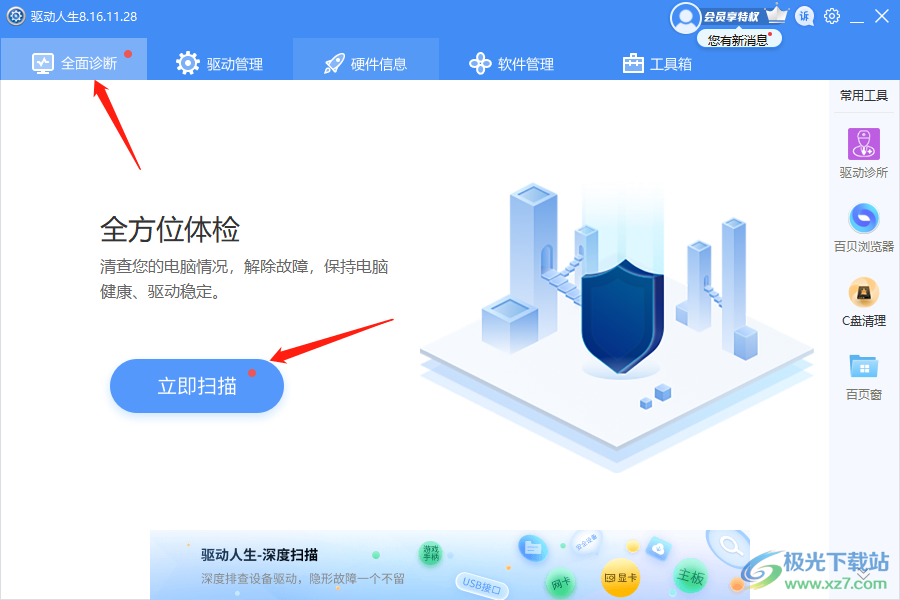
2.扫描完成后会显示有很多可以升级的驱动,如图所示。
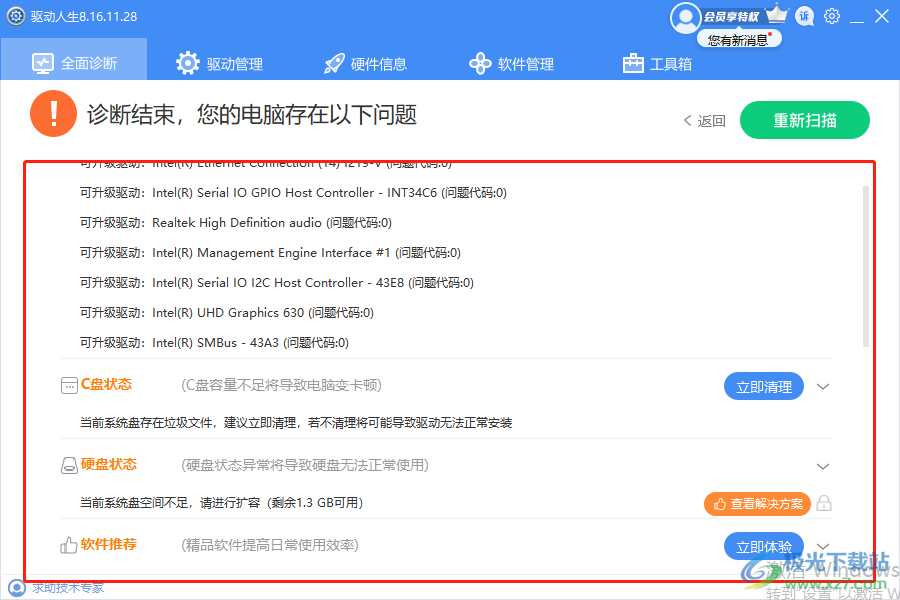
3.这时我们直接返回到主页面,在主页面的上方选择【驱动管理】,然后在页面上点击【立即扫描】按钮进入到扫描页面。
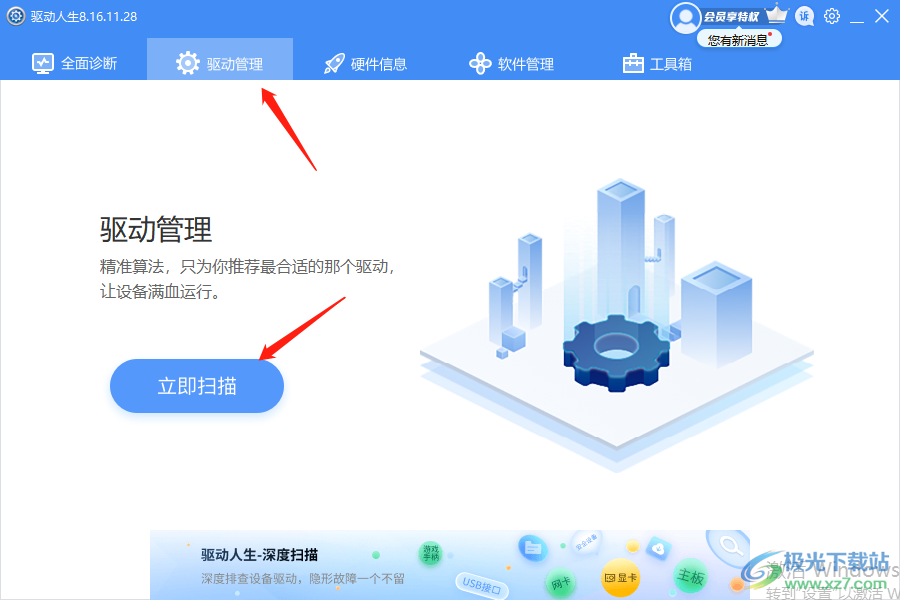
4.当扫描完成后就会出现需要升级更新的一些驱动程序,这时我们就可以看到自己需要安装的声卡驱动了。
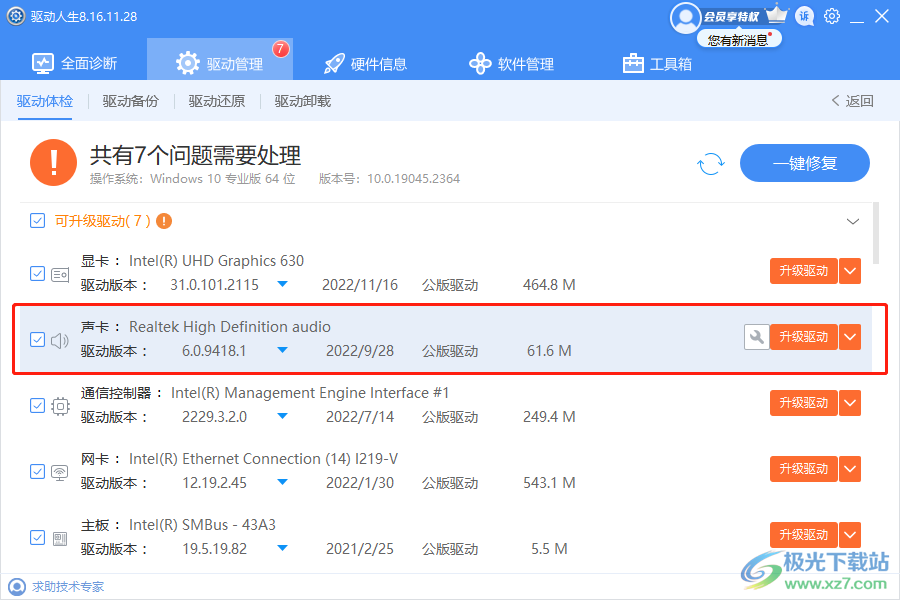
5.点击【声卡】下的下拉按钮,就会弹出一些声卡驱动选项,选择自己想要安装的驱动进行升级安装。
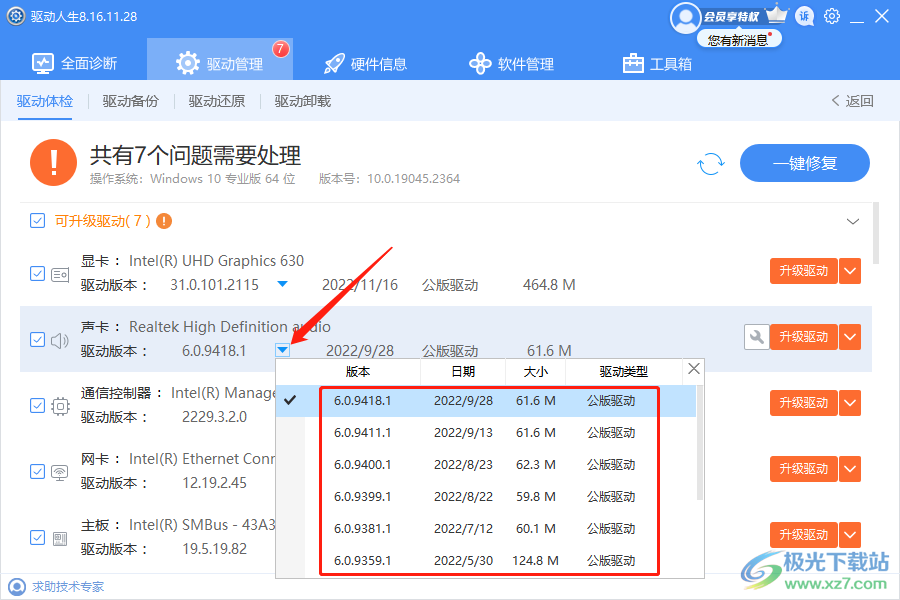
6.选择好驱动之后,直接点击【声卡】后面的【开始升级】按钮进行安装。
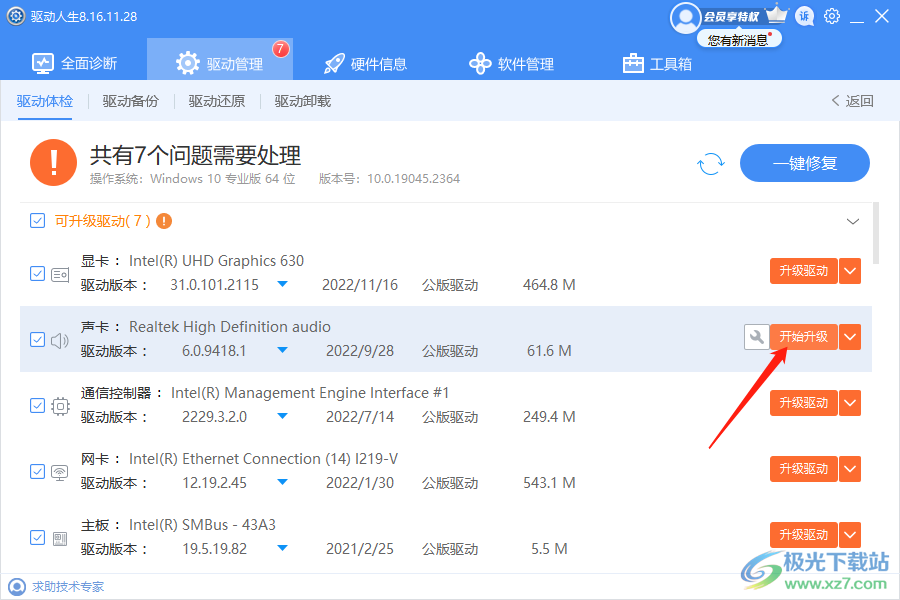
7.但是会弹出一个提示窗口,如果直接安装的话安装成功率为30%,如果选择【强力修复】则修复成功率为95%,其实可以选择【直接安装】,只不过安装的速度比较慢而已。
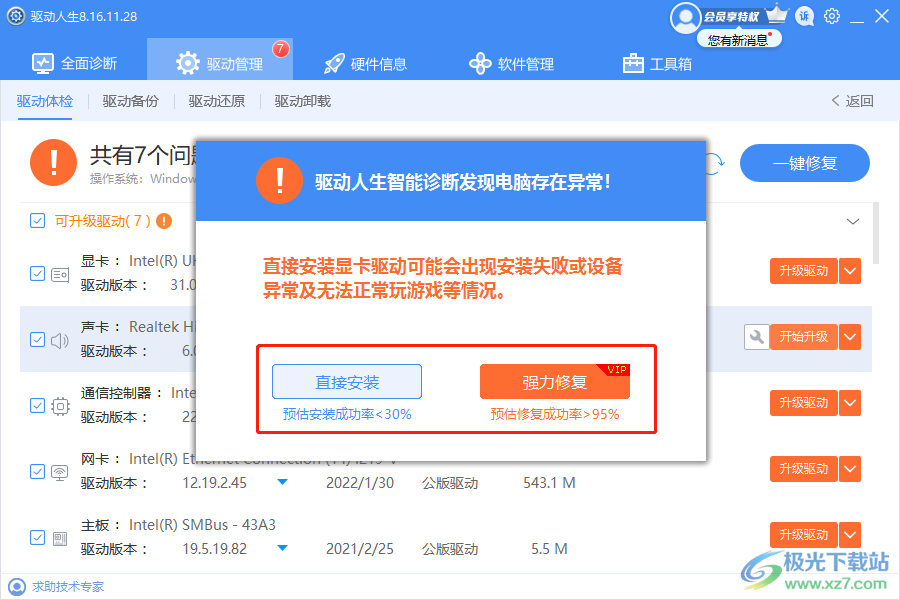
以上就是关于如何使用驱动人生安装声卡的具体操作方法,当你需要使用电脑声音的时候,然后发现声卡使用不了,那么你可以通过驱动人生重新安装或者升级声卡程序就可以了,快试试吧。
相关推荐
相关下载
热门阅览
- 1百度网盘分享密码暴力破解方法,怎么破解百度网盘加密链接
- 2keyshot6破解安装步骤-keyshot6破解安装教程
- 3apktool手机版使用教程-apktool使用方法
- 4mac版steam怎么设置中文 steam mac版设置中文教程
- 5抖音推荐怎么设置页面?抖音推荐界面重新设置教程
- 6电脑怎么开启VT 如何开启VT的详细教程!
- 7掌上英雄联盟怎么注销账号?掌上英雄联盟怎么退出登录
- 8rar文件怎么打开?如何打开rar格式文件
- 9掌上wegame怎么查别人战绩?掌上wegame怎么看别人英雄联盟战绩
- 10qq邮箱格式怎么写?qq邮箱格式是什么样的以及注册英文邮箱的方法
- 11怎么安装会声会影x7?会声会影x7安装教程
- 12Word文档中轻松实现两行对齐?word文档两行文字怎么对齐?

网友评论